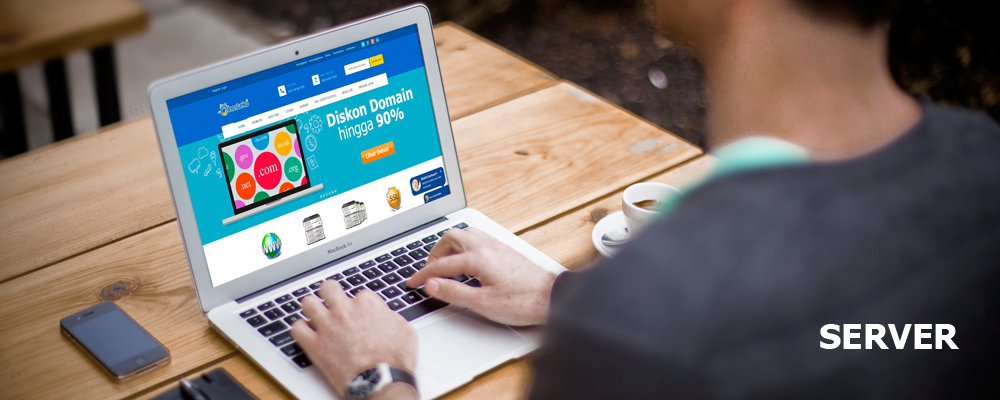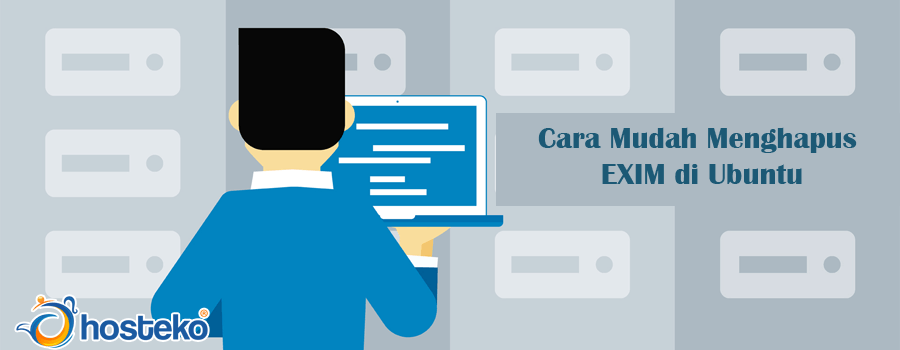Cara Upload File atau Data di Server Windows Dengan Remote Dekstop Connection
Cara paling simpel dan mudah untuk upload file ke Server windows yaitu menggunakan Software Remote dekstop connection bawaan dari windows. Anda dapat menemukan software ini di semua versi windows.
Berikut adalah Cara Upload File atau Data di Server Windows Dengan Remote Dekstop Connection:
- Buka software remote dekstop Connection (RDC) yang ada di komputer anda. Jika anda menggunakan windows XP atau 7, silahkan masuk menu: Start ==> All Program/ Program ==> accesories ==> Remote Dekstop Connection. Atau jika anda menggunakan windows 10, anda tinggal menuliskan pada kolom pencarian: Remote Dekstop Connection. sehingga akan muncul seperti ini:
- Setelah jendela Remote Dekstop Connection (RDC) terbuka, silahkan klik tulisan “Show Options” sehingga akan muncul beberapa pilihan menu.
- Silahkan pilih tab menu “Local Resources” dan klik tombol “More”
- Silahkan pilih drive yang ingin anda hubungkan ke server dengan cara mencentangnya, dan setelah itu silahkan klik tombol OK.
- Setelah itu, anda kembali ke menu “General” dan silahkan login ke server seperti biasa.
- Setelah anda berhasil masuk ke server windows dengan menggunakan software RDC, silahkan buka File Explore, maka anda akan menemukan drive tambahan dari komputer lokal anda.
- Saat ini anda sudah dapat meng copy file dari komputer anda ke server windows dengan mudah.
Catatan: Proses copy dari drive windows lokal ke server windows, sama dengan proses upload dari komputer ke server windows. sehingga anda pastikan bahwa koneksi internet anda stabil.